之前为大家带来过原版的illustrator cs5,而这次则为用户们带来一款绿化后的版本。其主要保留了cs5的基本功能,然后将一些不太常用的功能进行了删减。此版的优劣势挺明显。优势在于体积小,仅136MB;劣势则为功能不全。但将此版本作为给用户们应急使用来说,再合适不过了。熟悉该软件的朋友应该都知道,它是一款专业的矢量图设计软件。矢量图设计领域最为著名的软件其实就两款,一款为它,另一款便是cdr系列了。要说它们谁更优,那可能就得因人而异了。如果非得评个高低,那只能从不同的方面出发,图像的色泽方面、软件运行稳定性方面和插画领域该软件更优;而就软件的操作便捷性方面cdr更优,无论是工具的切换还是图透明度和填充等功能的快捷键,cdr软件操作更简便。总结下来便是,不同的用户的使用习惯不同往往会让他更倾向于使用哪一款软件。但如果你想能够更加方面地携带该软件,那小编带来的Adobe illustrator(AI) cs5绿色版则是上上选。精简后的软件没有繁琐的安装步骤,简单的一键式安装更方便。
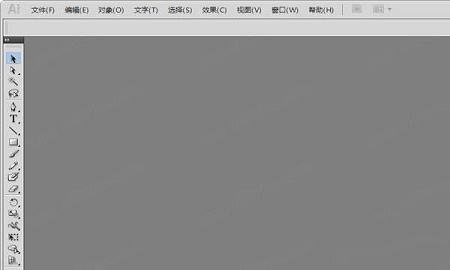
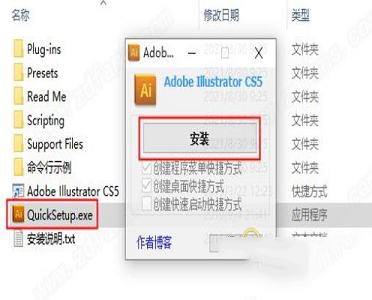
2、等待安装完成,大致十几秒钟;
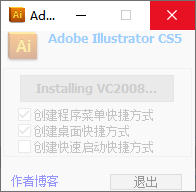
3、安装完成后在桌面将生产快捷方式,双击运行;

4、请安心免费使用illustrator cs5。
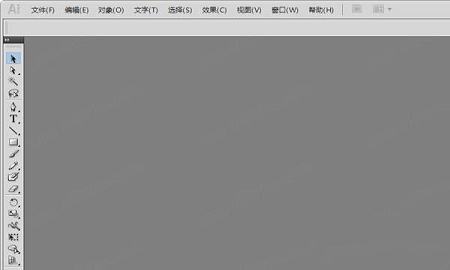
1、设置面板的各项参数
双击面板工具,会弹出“画板选项”窗口。画板就是最终会被输出的地方。
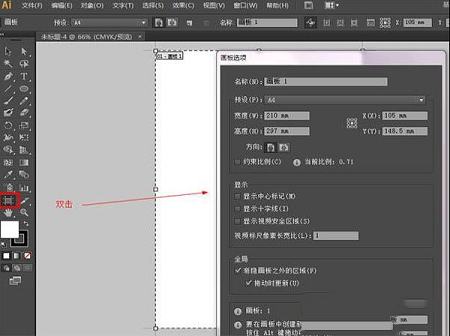
2、文档设置
文档设置好了以后,可以修改,在文件——》文档设置中打开修改。
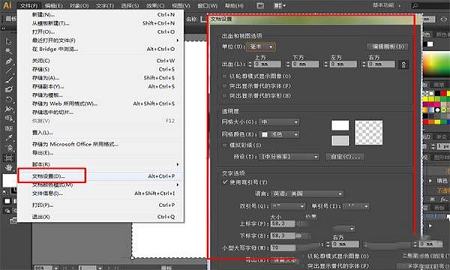
二、界面设置
1、用户界面
编辑——》首选项——》用户界面。
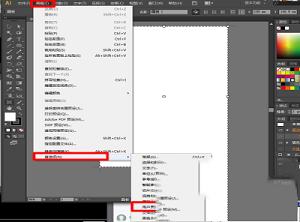
2、双击缩放
双击一个面板会在“合并”——“简略版”——“最大化”三种面板间切换。
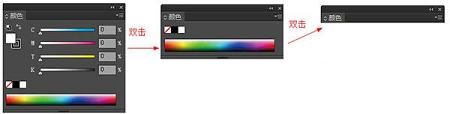
3、保存工作区
如果下次打开面板还想使用目前的工作环境,点“新建工作区”。取名“xxx”,下次就可以切换到这个工作区了。
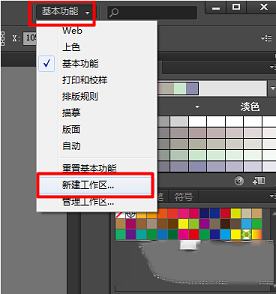
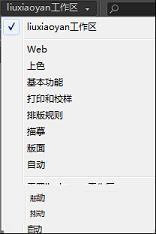
新的透视网格工具可使您启用网格功能,支持在真实的透视图平面上直接绘图。在精确的 1 点、 2 点、或 3 点透视中使用透视网格绘制形状和场景。新的透视选区工具可以动态地移动、缩放、复制和变换对象。还可以使用透视选区工具沿对象当前位置垂直移动对象。
想像一下,您可以轻松地为城市商务区添加一系列闪烁的街灯,或为参考风景图添加柱子以完成您的西部野外广告。通过透视网格工具组,您可以使用预设透视模式快速轻松地工作。透视网格提供了用于管理场景的视角和视距的网格预设,以及用于控制消失点、水平高度、地平面和原点的构件。您还可以使用透视网格在参考照片的顶部或仍位于画板中的视频上绘制矢量对象。
二、Beautiful strokes
ai cs5提供了一些新功能,增强了使用笔触设计功能。
1、可变宽度笔触
通过宽度工具的可变宽度来绘制笔触,您可以快速轻松地在任何点对称地或沿任一边进行调整。您还可以创建并保存自定义宽度配置文件,可将该文件重新应用于任何笔触。
2、虚线调整
“ 笔触 ” 面板中的新选项可控制虚线的对齐方式。您可以选择绕边角和开放路径末尾对称地对齐虚线或保留笔触中虚线和空白。
3、精准箭头
现在您可以使用 “ 笔触 ” 面板选择和定义箭头。还可以选择将箭头的尖端或尾部锁定到路径端点。
4、画笔的伸展控制
沿路径定义艺术和图案画笔的缩放。选择需要按比例调整画笔描边的区域。例如,您可以拉长横幅的中间部分,而保持卷曲的两端不变。
5、带角控制的画笔
对路径应用艺术和图案画笔可得到平整的结果,即使在急弯或角落部分也是如此。在不同宽度的笔触连接处或是形成锐角或钝角处,可选择选项以便适当填充连接部。

三、毛刷画笔
使用毛刷画笔可以像真实画笔描边一样通过矢量进行绘画。您可以像使用天然媒介 (如水彩和油画颜料)那样利用矢量的可扩展性和可编辑性来绘制和渲染图稿。毛刷画笔还提供突破性的绘画控制功能。您可以设置毛刷的特征,如大小、长度、厚度和硬度,还可设置毛刷密度、画笔形状和色彩不透明度。
要探索毛刷画笔的更多功能,请将其与写字板和 6D 钢笔 (手写板艺术笔)一同使用。 6D 钢笔会自动响应压力和方位,并可实现 360 度旋转,还提供精确的画笔预览。
四、用于 Web 和移动设备的清晰图形
针对像素对齐图稿在像素网格上创建精确的矢量对象。在为 Adobe Flash Catalyst、 Adobe Flash Professional 软件和Adobe Dreamweaver 设计图稿时,保证栅格图像的清晰度非常重要,特别是 72-ppi 分辨率的标准 Web 图形。像素对齐方式对于视频分辨率栅格化控制也非常有用。在 Illustrator CS5 中,新的 Web 图形工具包括文字增强功能。您可以为每个软件文本框选择四个反锯齿选项之一。

五、多个画板增强
多个画板功能在 CS5 中得以大大增强。一些新功能 (包括新 “ 画板 ” 面板)使您可以添加画板、在 “ 画板 ” 面板中重新排序画板、重新排列画板及创建复制的画板。
使用 “ 控制 ” 面板和 “ 画板 ” 面板为您的画板指定自定义名称。您可以分别使用 “ 就地粘贴 ” 和 “ 在所有画板上粘贴 ” 选项将对象粘贴到画板上的特定位置及将图稿粘贴到所有画板上的相同位置。您还可以设置选项,自动旋转要打印的画板。
六、形状生成器工具
形状生成器工具是一个用于通过合并或擦除简单形状创建复杂形状的交互式工具。它可用于简单和复合路径,并会自动亮显所选作品中可合并成新图形的边缘和区域。例如,您可以沿圆形中间划一条线快速创建两个半圆,而无需打开任何面板或选择其他工具。形状生成器工具还可分离重叠的形状以创建不同对象并可在对象合并时轻松采用图稿样式。您还可以启用 “ 颜色色板” 指针为您的图稿选择颜色。

七、绘图增强
1、符号的增强功能
ai cs5提供了增强的 9 格切片缩放支持。您现在可以对该软件中的符号直接使用 9 格切片缩放,使其更容易与Web 元素 (如圆角矩形)兼容。
2、画板标尺原点和坐标增强
画板标尺原点和坐标现在以左上方为导向。使用以前坐标系的脚本也与此增强功能兼容。您还可以选择使用全局标尺 (提供跨越所有画板的坐标)或使用针对特定画板的本地标尺。
3、路径连接增强
单次击键即可连接所选对象的开放路径。您还可以选择使用角连接或平滑连接来连接开放路径。
4、选择下方功能
使用键盘快捷键可轻松选择位于其他对象下方的各个对象。
5、背面绘图和内部绘图模式
无需选择图层或设置堆栈顺序即可在其他对象下方绘图。在图形 (包括实时文本)内部绘制或放置图像。内部绘图模式将会自动从所选对象创建剪切蒙版。
6、使用 Adobe Flash Catalyst CS5 进行往返编辑
使用ai cs5进行互动设计,现在新版 Adobe Flash Catalyst CS5 和所有 Adobe CS5 产品中都提供此功能。使用进行开发和界面设计,创建屏幕布局和单个元素 (如徽标和按钮图形)。然后在 Flash Catalyst 中打开您的图稿,无需编写代码即可添加动作和互动组件。在设计中添加互动之后,可直接在该软件中进行编辑和设计更改。例如,可在保持 Flash Catalyst 中添加的结构不变的情况下,使用 Illustrator 编辑互动按钮状态的外观
八、分辨率独立效果
使用分辨率独立效果,栅格效果 (如模糊和纹理)可在媒体中保持外观一致。
您可以为不同的输出类型创建图稿,而同时保持理想的栅格效果外观。从打印到 Web 再到视频,不考虑分辨率设置有何更改。您还可以增加分辨率而同时保持栅格效果不变。对于低分辨率的图稿,您可以放大分辨率以实现高品质打印。
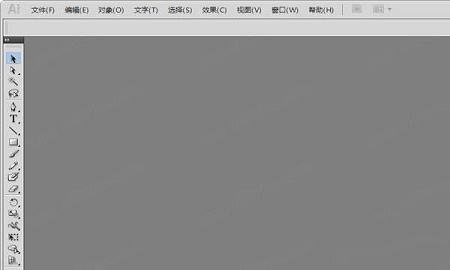
绿化说明
1、解压数据包后得到如下图所示文件,双击exe程序,弹出安装窗口,此为一键安装,点击安装;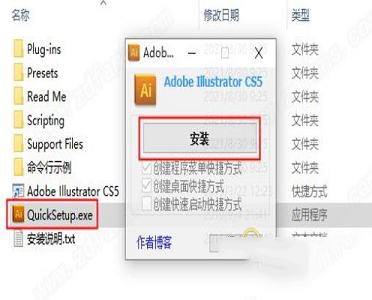
2、等待安装完成,大致十几秒钟;
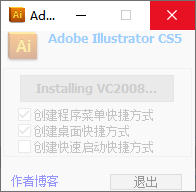
3、安装完成后在桌面将生产快捷方式,双击运行;

4、请安心免费使用illustrator cs5。
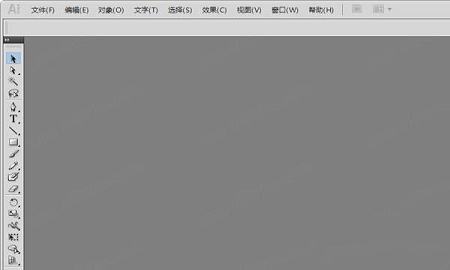
使用说明
一、新建文档1、设置面板的各项参数
双击面板工具,会弹出“画板选项”窗口。画板就是最终会被输出的地方。
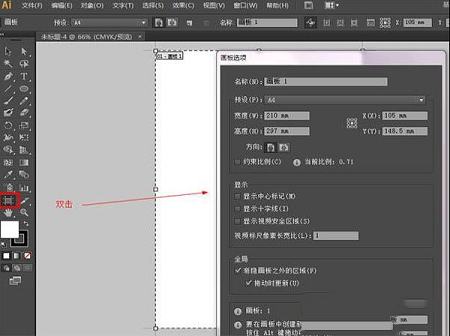
2、文档设置
文档设置好了以后,可以修改,在文件——》文档设置中打开修改。
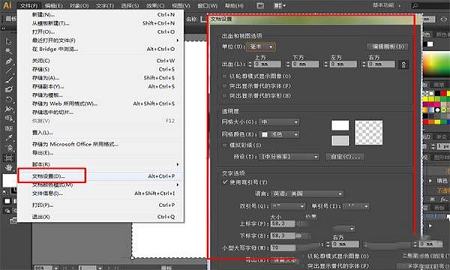
二、界面设置
1、用户界面
编辑——》首选项——》用户界面。
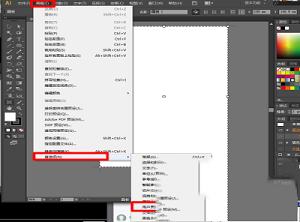
2、双击缩放
双击一个面板会在“合并”——“简略版”——“最大化”三种面板间切换。
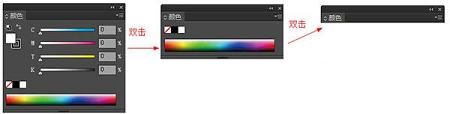
3、保存工作区
如果下次打开面板还想使用目前的工作环境,点“新建工作区”。取名“xxx”,下次就可以切换到这个工作区了。
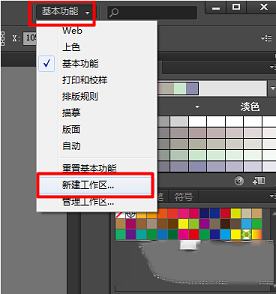
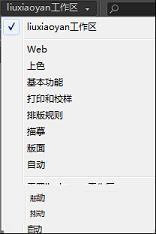
新功能
一、透视图新的透视网格工具可使您启用网格功能,支持在真实的透视图平面上直接绘图。在精确的 1 点、 2 点、或 3 点透视中使用透视网格绘制形状和场景。新的透视选区工具可以动态地移动、缩放、复制和变换对象。还可以使用透视选区工具沿对象当前位置垂直移动对象。
想像一下,您可以轻松地为城市商务区添加一系列闪烁的街灯,或为参考风景图添加柱子以完成您的西部野外广告。通过透视网格工具组,您可以使用预设透视模式快速轻松地工作。透视网格提供了用于管理场景的视角和视距的网格预设,以及用于控制消失点、水平高度、地平面和原点的构件。您还可以使用透视网格在参考照片的顶部或仍位于画板中的视频上绘制矢量对象。
二、Beautiful strokes
ai cs5提供了一些新功能,增强了使用笔触设计功能。
1、可变宽度笔触
通过宽度工具的可变宽度来绘制笔触,您可以快速轻松地在任何点对称地或沿任一边进行调整。您还可以创建并保存自定义宽度配置文件,可将该文件重新应用于任何笔触。
2、虚线调整
“ 笔触 ” 面板中的新选项可控制虚线的对齐方式。您可以选择绕边角和开放路径末尾对称地对齐虚线或保留笔触中虚线和空白。
3、精准箭头
现在您可以使用 “ 笔触 ” 面板选择和定义箭头。还可以选择将箭头的尖端或尾部锁定到路径端点。
4、画笔的伸展控制
沿路径定义艺术和图案画笔的缩放。选择需要按比例调整画笔描边的区域。例如,您可以拉长横幅的中间部分,而保持卷曲的两端不变。
5、带角控制的画笔
对路径应用艺术和图案画笔可得到平整的结果,即使在急弯或角落部分也是如此。在不同宽度的笔触连接处或是形成锐角或钝角处,可选择选项以便适当填充连接部。

三、毛刷画笔
使用毛刷画笔可以像真实画笔描边一样通过矢量进行绘画。您可以像使用天然媒介 (如水彩和油画颜料)那样利用矢量的可扩展性和可编辑性来绘制和渲染图稿。毛刷画笔还提供突破性的绘画控制功能。您可以设置毛刷的特征,如大小、长度、厚度和硬度,还可设置毛刷密度、画笔形状和色彩不透明度。
要探索毛刷画笔的更多功能,请将其与写字板和 6D 钢笔 (手写板艺术笔)一同使用。 6D 钢笔会自动响应压力和方位,并可实现 360 度旋转,还提供精确的画笔预览。
四、用于 Web 和移动设备的清晰图形
针对像素对齐图稿在像素网格上创建精确的矢量对象。在为 Adobe Flash Catalyst、 Adobe Flash Professional 软件和Adobe Dreamweaver 设计图稿时,保证栅格图像的清晰度非常重要,特别是 72-ppi 分辨率的标准 Web 图形。像素对齐方式对于视频分辨率栅格化控制也非常有用。在 Illustrator CS5 中,新的 Web 图形工具包括文字增强功能。您可以为每个软件文本框选择四个反锯齿选项之一。

五、多个画板增强
多个画板功能在 CS5 中得以大大增强。一些新功能 (包括新 “ 画板 ” 面板)使您可以添加画板、在 “ 画板 ” 面板中重新排序画板、重新排列画板及创建复制的画板。
使用 “ 控制 ” 面板和 “ 画板 ” 面板为您的画板指定自定义名称。您可以分别使用 “ 就地粘贴 ” 和 “ 在所有画板上粘贴 ” 选项将对象粘贴到画板上的特定位置及将图稿粘贴到所有画板上的相同位置。您还可以设置选项,自动旋转要打印的画板。
六、形状生成器工具
形状生成器工具是一个用于通过合并或擦除简单形状创建复杂形状的交互式工具。它可用于简单和复合路径,并会自动亮显所选作品中可合并成新图形的边缘和区域。例如,您可以沿圆形中间划一条线快速创建两个半圆,而无需打开任何面板或选择其他工具。形状生成器工具还可分离重叠的形状以创建不同对象并可在对象合并时轻松采用图稿样式。您还可以启用 “ 颜色色板” 指针为您的图稿选择颜色。

七、绘图增强
1、符号的增强功能
ai cs5提供了增强的 9 格切片缩放支持。您现在可以对该软件中的符号直接使用 9 格切片缩放,使其更容易与Web 元素 (如圆角矩形)兼容。
2、画板标尺原点和坐标增强
画板标尺原点和坐标现在以左上方为导向。使用以前坐标系的脚本也与此增强功能兼容。您还可以选择使用全局标尺 (提供跨越所有画板的坐标)或使用针对特定画板的本地标尺。
3、路径连接增强
单次击键即可连接所选对象的开放路径。您还可以选择使用角连接或平滑连接来连接开放路径。
4、选择下方功能
使用键盘快捷键可轻松选择位于其他对象下方的各个对象。
5、背面绘图和内部绘图模式
无需选择图层或设置堆栈顺序即可在其他对象下方绘图。在图形 (包括实时文本)内部绘制或放置图像。内部绘图模式将会自动从所选对象创建剪切蒙版。
6、使用 Adobe Flash Catalyst CS5 进行往返编辑
使用ai cs5进行互动设计,现在新版 Adobe Flash Catalyst CS5 和所有 Adobe CS5 产品中都提供此功能。使用进行开发和界面设计,创建屏幕布局和单个元素 (如徽标和按钮图形)。然后在 Flash Catalyst 中打开您的图稿,无需编写代码即可添加动作和互动组件。在设计中添加互动之后,可直接在该软件中进行编辑和设计更改。例如,可在保持 Flash Catalyst 中添加的结构不变的情况下,使用 Illustrator 编辑互动按钮状态的外观
八、分辨率独立效果
使用分辨率独立效果,栅格效果 (如模糊和纹理)可在媒体中保持外观一致。
您可以为不同的输出类型创建图稿,而同时保持理想的栅格效果外观。从打印到 Web 再到视频,不考虑分辨率设置有何更改。您还可以增加分辨率而同时保持栅格效果不变。对于低分辨率的图稿,您可以放大分辨率以实现高品质打印。
∨ 展开

 RonyaSoft Poster Designerv2.3.21中文破解版(附注册码)
RonyaSoft Poster Designerv2.3.21中文破解版(附注册码)
 altair feko(电磁仿真软件) V2022.0.1 官方最新版
altair feko(电磁仿真软件) V2022.0.1 官方最新版
 Wise JetSearch(文件快速搜索工具)v3.17单文件版
Wise JetSearch(文件快速搜索工具)v3.17单文件版
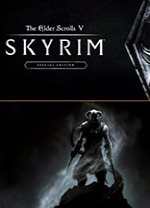 上古卷轴5天际重制版
上古卷轴5天际重制版
 Pupa Animate Pro(Blender模型绑定动画预设库插件) V1.1 免费版
Pupa Animate Pro(Blender模型绑定动画预设库插件) V1.1 免费版
 悦库企业网盘v4.7.1官方版
悦库企业网盘v4.7.1官方版
 Magic NTFS Recoveryv3.4中文破解版(含注册码)
Magic NTFS Recoveryv3.4中文破解版(含注册码)
 快手aautov22.72绿色中文版
快手aautov22.72绿色中文版
 美图秀秀PC破解版2022 V6.5.7.0 吾爱破解版
美图秀秀PC破解版2022 V6.5.7.0 吾爱破解版
 Retouch4me AI 11合1套装 V2023 中文破解版
Retouch4me AI 11合1套装 V2023 中文破解版
 Portraiture4完美中文汉化破解版 V4.0.3 最新免费版
Portraiture4完美中文汉化破解版 V4.0.3 最新免费版
 美图秀秀破解版吾爱破解2022电脑版 v.6.4.0.2绿色版
美图秀秀破解版吾爱破解2022电脑版 v.6.4.0.2绿色版
 剪映电脑版 V3.1.0.8712 官方PC版
剪映电脑版 V3.1.0.8712 官方PC版
 Naifu(二次元AI绘画生成器) V2022 最新版
Naifu(二次元AI绘画生成器) V2022 最新版
 Beauty Box插件v4.2.3汉化破解版(免序列号)
Beauty Box插件v4.2.3汉化破解版(免序列号)
 Disco Diffusion 5离线版 V3.5 本地运行版
Disco Diffusion 5离线版 V3.5 本地运行版